Hogyan követheti nyomon a telefon helyét bármikor szabadon és biztonságosan
Manapság már minden mobiltelefonunk rendelkezik GPS helymeghatározó funkcióval, amelyet eredetileg arra terveztek, hogy a felhasználók könnyebben tudják, hol vannak, és a növekvő kereslet miatt ma már elveszett készülékek megtalálására vagy valódi megosztására is használják. - időbeli elhelyezkedés másokkal. Most, hogy erre a cikkre kattintott, azt is tudnia kell hogyan tudom nyomon követni a telefon helyét és megtanítjuk Önnek, hogyan kerülheti el, hogy készülékét mások vagy rosszindulatú programok követjék. Valójában nagyon egyszerű megtenni, ezért nézze meg!
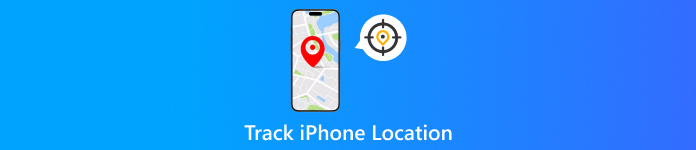
Ebben a cikkben:
1. rész: Mobiltelefon elhelyezése
Mielőtt megtanulná nyomon követni a telefon helyzetét, tudnia kell, hogy mobiltelefonunk hogyan találja meg a tartózkodási helyét. Jelenleg három fő típusa van a mobiltelefon-helymeghatározási technológiáknak:
Műhold
A műholdas helymeghatározást általában GPS-nek (Global Positioning System) hívjuk. A fő elv az, hogy a GPS műhold rögzíti a jelek küldéséhez és fogadásához szükséges időt a felhasználó mobiltelefonjával, kiszámítja a távolságot a műhold és a műhold között, majd integrálja a műholdakról származó több adatot, hogy meghatározza a felhasználó mobiltelefonjának adott helyét. . Ez a leggyakrabban használt és praktikus helymeghatározási módszer, mivel nem befolyásolja a környezet és az éghajlat.

Bázisállomás
A bázisállomás helymeghatározásának, amelyet gyakran LBS-nek (Location Based Service) is emlegetnek, alapvetően hárompontos helymeghatározáson alapul. Amíg a mobiltelefon a bázisállomás lefedettségén belül van, és a mobiltelefon-kártya aktiválva van, kommunikációs idő alakítható ki a telefon és a bázisállomás között, ezáltal kiszámítható a felhasználó tartózkodási helye. A helymeghatározás pontossága azonban nem nagy, és csak hozzávetőlegesen határozható meg.

Wi-Fi
A Wi-Fi helymeghatározás szintén elterjedt módszer. Minden vezeték nélküli Wi-Fi egy egyedi AMC-címnek felel meg világszerte. A Wi-Fi helymeghatározás elve hasonló a bázisállomás helymeghatározáséhoz, mindkettő hárompontos helymeghatározást végez a közeli, ismert helyekkel rendelkező állomások alapján. Egy másik fontos szempont, hogy még ha nem is csatlakozik Wi-Fi-hez, a jel jellemzőinek szkennelésével és az adatbázissal való összehasonlításával kiszámíthatja a helyet.

2. rész A telefon helyének szabad nyomon követése
Find My
A Find My egy iOS által tervezett funkció, amely lehetővé teszi az Apple eszközök helyének távoli nyomon követését. Ha nem találja eszközét, vagy úgy gondolja, hogy ellophatták, adatai védelme érdekében le is zárhatja.
Először is be kell kapcsolnia a Find My funkciót. Ehhez nyissa meg Beállítások, koppintson a nevére, és lépjen a Find My szakasz.
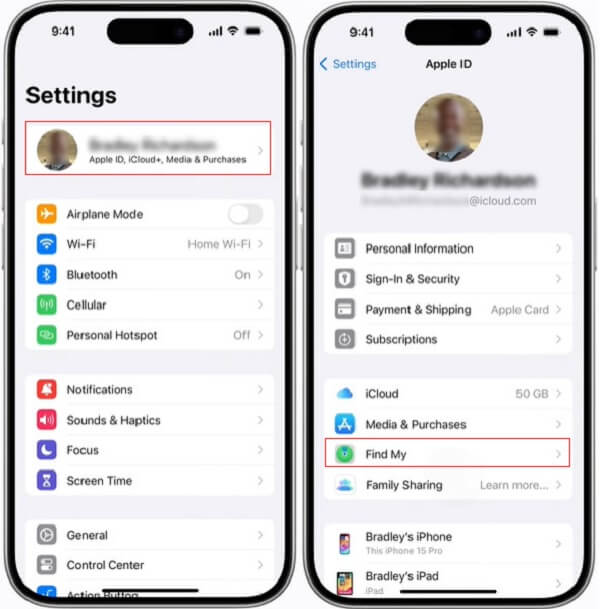
Ban,-ben Find My oldal, kattintson Találd meg az iPhone-omat. Ha be van állítva az iPhone-on, a párosított Apple Watch, AirPods és más Apple-eszközök is automatikusan beállításra kerülnek.
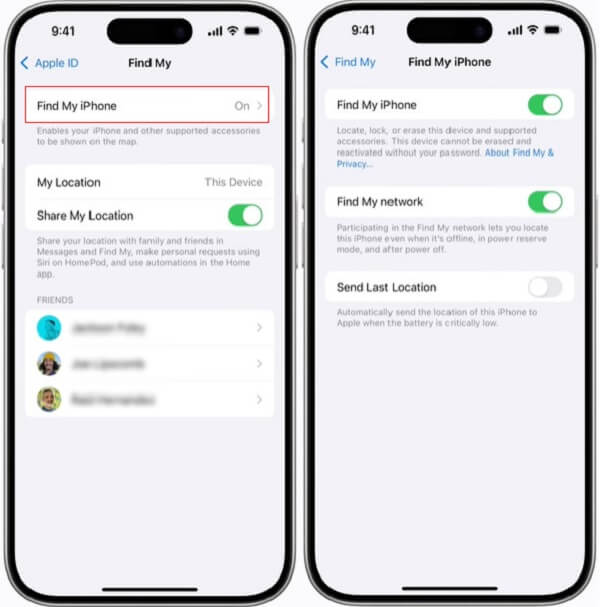
A sikeres beállítás után nyissa meg a Find My alkalmazás iPhone-on. Csap Eszközök eszközeinek térképen való megjelenítéséhez válassza ki azt, amelyiket követni szeretné, és csúsztassa felfelé az ujját az összes lehetőség megtekintéséhez.
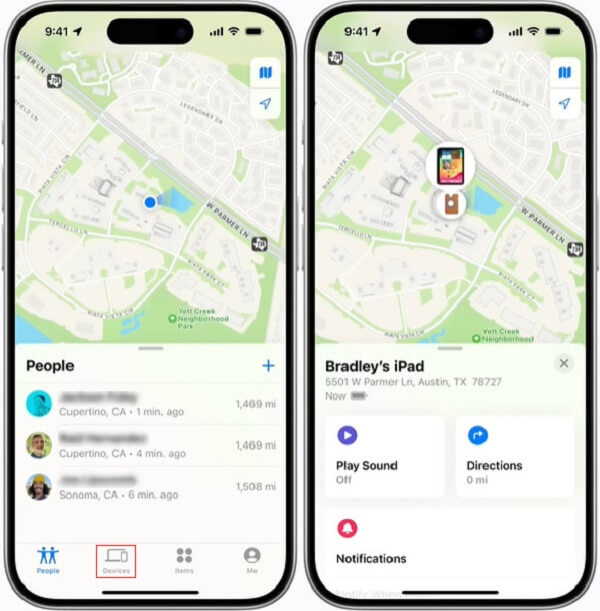
Választhatsz Hang lejátszása hogy segítsen megtalálni a közelben. Ha az eszköze távolabb van, érintse meg a lehetőséget Útvonalak. Mivel ez a szolgáltatás kizárólag iPhone készülékekre vonatkozik, Android-eszközökön nem érhető el, de használható Google Készülékkereső, amely hasonló funkciókkal rendelkezik.
Google térkép
Sokan a Google Térképet választják a telefon helyének szabad nyomon követésére, mert nagyon kompatibilis, és korlátozás nélkül használható iPhone és Android telefonokon egyaránt. A GPS-re támaszkodik az eszköz pontos helyzetének kiszámításához, de azokon a területeken, ahol a GPS-jelek blokkolva vannak, például épületeken belül vagy a föld alatt, Wi-Fi-jeleket használ a telefon helyzetének meghatározásához.
Töltse le és nyissa meg a Google Térképet a céltelefonon. Kattintson a fiókja avatarjára, és válassza ki Helymegosztás a felugró ablakban. A szoftver bemutatja funkcióját; kattintson Hely megosztása bekapcsolni.
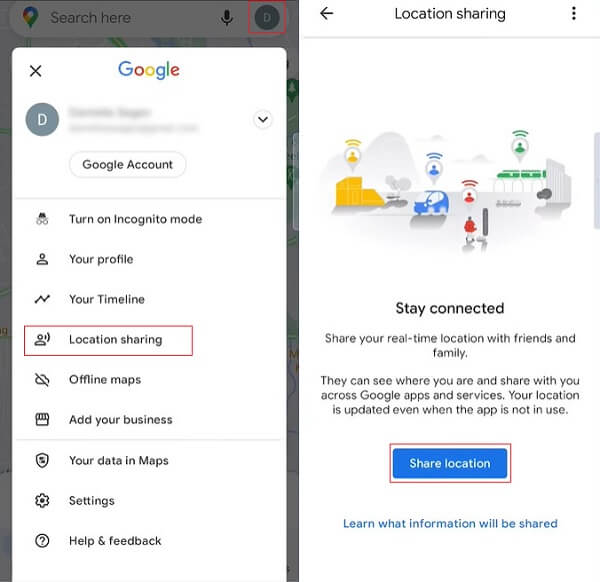
A program ezután megkéri, hogy állítsa be, mennyi ideig engedje nyomon követni a telefont; itt, válassz Amíg ezt ki nem kapcsolod jobb. Ezután megkeresheti azt a személyt, akivel meg szeretné osztani az eszköz helyét a következőben Nak nek lista. Csap elküld, és kész.
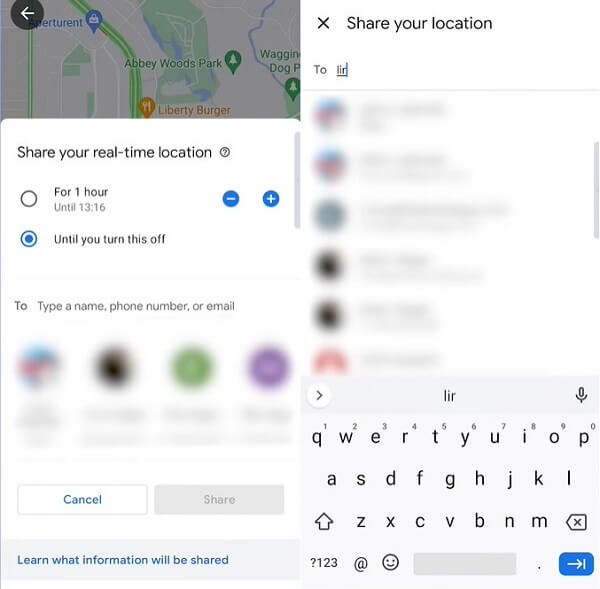
3. rész Hogyan kerüljük el, hogy valaki nyomon kövessék
Mivel van mód arra, hogy könnyen nyomon kövesse mások tartózkodási helyét, mások számára is könnyű követni téged? Ez valóban így van, és ez nem csak az egyénekre vonatkozik. A Big Data technológia pozicionálási funkciókat is használ a termékek értékesítésére. A kereskedők az Ön tudta nélkül gyűjtenek adatokat a mindennapi életmintákról az Ön mobiltelefonján keresztül. Ha ez zavar, ne ess kétségbe; intézkedhet a követés elkerülése érdekében. A leghatékonyabb módja a valódi tartózkodási hely elrejtése vagy megváltoztatása. Itt kell használni imyPass iLocaGo, a legjobb helyváltó.

Több mint 4 000 000 letöltés
Hamisítsa meg GPS-pozícióját iOS-eszközökön egyszerű lépésekkel.
Készítsen virtuális útvonalakat, és szimulálja automatikusan mozgását.
Garantálja az 100% biztonságot és védje magánéletét.
Windows és Mac operációs rendszerekkel egyaránt kompatibilis.
Töltse le és telepítse számítógépére ezt a csodálatos GPS-spoofert. Először egy használható USB-kábellel csatlakoztassa a készüléket a számítógéphez. Válasszon Bizalom és rendben amikor felszólítják.
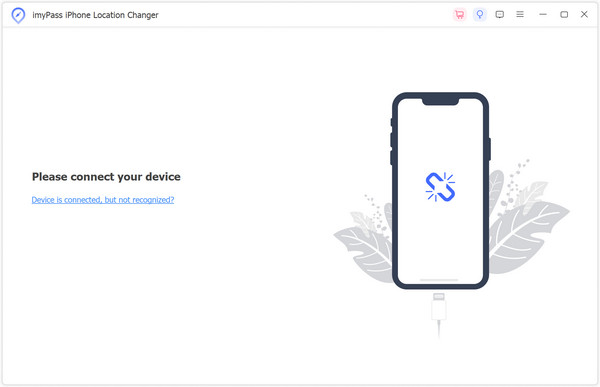
Miután belépett a kezdőlapra, négy üzemmódot fog látni. Ha meg szeretné változtatni a földrajzi elhelyezkedését, kattintson a gombra Hely módosítása szakasz. A másik három főként virtuális útvonalak létrehozására szolgál.
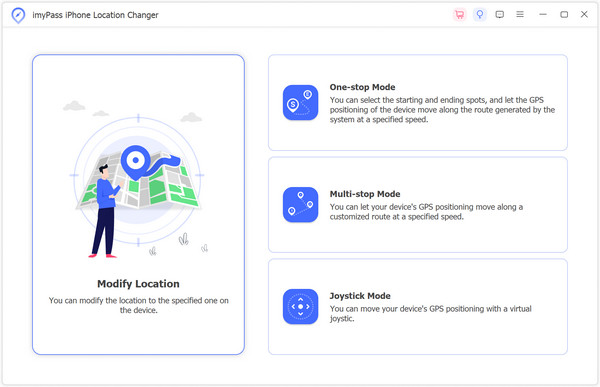
Ezután belép a térkép módba, amely kezdetben alapértelmezés szerint a valódi cím körül van. A térképet elhúzhatja, vagy közvetlenül a bal felső sarokban található keresőmezőben kiválaszthatja a kívánt helyet. Végül kattintson Erősítse meg a Módosítást hogy elrejtse aktuális címét.
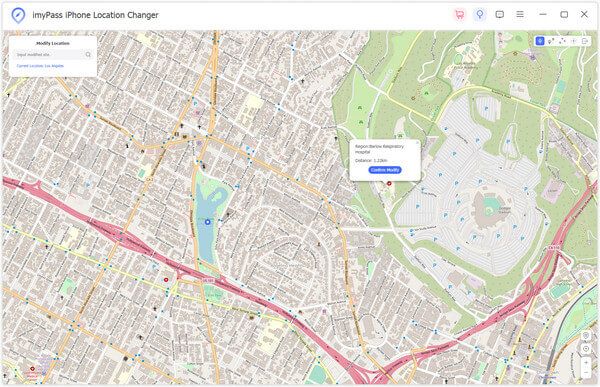
Következtetés
Remélhetőleg most már szabadon elsajátítottad helykövetés mód. Miután ellenőrizted hogy nyomon követik-e a telefonját, használja imyPass iLocaGo hogy elkerülje a megfigyelés okozta kényelmetlenséget. Minden további nélkül, magánélete és biztonsága érdekében próbálja ki most!
Forró megoldások
-
GPS hely
- A legjobb Pokemon Go helyek koordinátákkal
- Kapcsolja ki a tartózkodási helyet a Life360-on
- Hamisítsa meg tartózkodási helyét a Telegramon
- Az iSpoofer Pokemon Go áttekintése
- Virtuális helyek beállítása iPhone és Android készüléken
- A PGSharp App áttekintése
- Hely módosítása a Grindr
- Az IP Location Finder áttekintése
- Módosítsa a Mobile Legends helyét
- Hely módosítása a Tiktokon
-
Az iOS feloldása
-
iOS tippek
-
Oldja fel az Androidot

